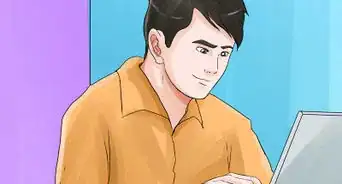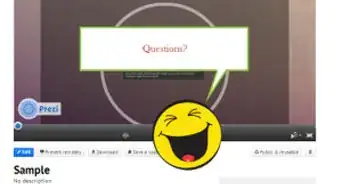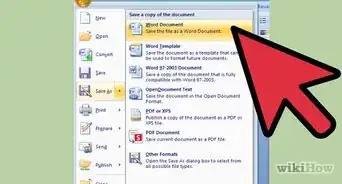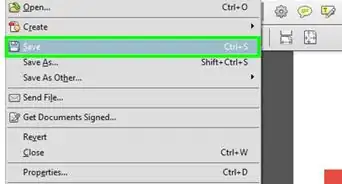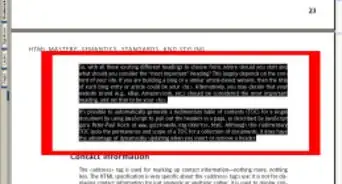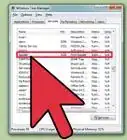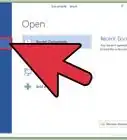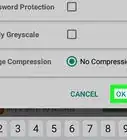X
Este artículo fue coescrito por Jack Lloyd. Jack Lloyd es escritor y editor de tecnología para wikiHow. Tiene más de dos años de experiencia escribiendo y editando artículos relacionados con tecnología. Es entusiasta de la tecnología y profesor de inglés.
Este artículo ha sido visto 33 514 veces.
Este wikiHow te enseñará cómo crear una hoja de cálculo de datos, que es un documento en el cual los datos se organizan en filas y columnas. Los programas más utilizados para crear hojas de cálculo son Microsoft Excel, Numbers de Apple y Hojas de cálculo de Google.
Pasos
Método 1
Método 1 de 3:Usar Microsoft Excel
Método 1
-
1Abre Microsoft Excel. Haz clic o doble clic en el ícono de la aplicación Excel. Es el que parece una "X" blanca sobre un fondo verde oscuro.
-
2Crea una hoja de cálculo en blanco si lo deseas. Si no quieres usar una plantilla prediseñada, haz clic en Libro en blanco en la esquina superior izquierda de la página y luego salta los próximos pasos hasta llegar al que dice "Aprende dónde colocar los encabezados de los datos".
-
3Examina las plantillas disponibles. Desplázate a lo largo de la lista de plantillas de la ventana de Excel o escribe una palabra o frase en el cuadro de búsqueda de la parte superior de la página para buscar plantillas a partir de palabras clave.
-
4Selecciona una plantilla. Para seleccionar la plantilla que quieras usar, haz clic en ella. Se abrirá la ventana de esa plantilla.
-
5Haz clic en Crear. Está en el lado derecho de la ventana de la plantilla. Al hacerlo, la plantilla se abrirá en Excel.
-
6Completa la plantilla si es necesario. Si vas a usar una plantilla prediseñada, llena las celdas necesarias para completar la plantilla y luego ve directamente al paso que dice "Guarda el archivo".
- Si no vas a usar una plantilla, salta este paso.
- Algunas plantillas usan varias hojas, las cuales se pueden intercambiar a través de las pestañas que están en la parte inferior izquierda de la ventana de Excel.
-
7Aprende dónde colocar los encabezados de los datos. Los encabezados normalmente van en la primera fila de la parte superior de la hoja.
- Por ejemplo, si vas a crear una lista de nombres de empleados organizados por departamento, deberás escribir el título de un departamento en la celda A1, el de otro departamento en la celda B2, y así sucesivamente.
-
8Selecciona una celda. Haz clic en la celda en la cual quieras insertar datos.
- Por ejemplo, si quieres escribir la palabra "Fecha" en la celda A1, entonces haz clic en la celda A1.
-
9Ingresa los datos. Escribe la palabra, frase o número que quieras ingresar en la celda.
-
10Guarda los datos. Para hacerlo, presiona ↵ Enter. Los datos de la celda se formatearán y guardarán.
-
11Ingresa los otros datos necesarios. Ahora puedes completar el resto de la hoja de cálculo como lo desees.
-
12Suma las celdas. Si quieres combinar el resultado de una lista de celdas en una sola celda sumando sus valores, haz lo siguiente:
- Selecciona una celda vacía.
- Escribe =SUMA( seguido de las celdas que quieras sumar usando el formato "A1;B1;C1" y cierra el paréntesis (por ejemplo, =SUMA(A1;B1)).
- Presiona ↵ Enter.
- Revisa la suma.
-
13Guarda el archivo. Presiona Ctrl+S (Windows) o Comando+S (Mac) para abrir la ventana "Guardar como" y luego haz lo siguiente:
- Escribe el nombre que quieras ponerle al archivo.
- Selecciona una ubicación de destino (si usas una Mac, primero tendrás que hacer clic en cuadro desplegable "Dónde").
- Haz clic en Guardar.
Método 2
Método 2 de 3:Usar Numbers de Apple
Método 2
-
1
-
2Crea una hoja de cálculo en blanco si lo deseas. Si quieres crear una hoja de cálculo en blanco, haz lo siguiente y luego salta los próximos pasos hasta llegar al que dice "Aprende dónde colocar los encabezados de los datos":
- Haz clic en la pestaña Todas en la parte superior izquierda de la ventana de Numbers.
- Haz clic en la plantilla En blanco en la esquina superior izquierda de la página.
- Haz clic en Seleccionar en la parte inferior derecha de la ventana.
-
3Examina las categorías de plantillas disponibles. En el lado izquierdo de la ventana verás varias pestañas (por ejemplo, Todas, Básicas, etc.). Si haces clic en una de estas pestañas aparecerá la lista de plantillas de la categoría seleccionada.
- También puedes simplemente desplazarte hacia abajo a lo largo de la lista de plantillas que aparecen en el medio de la página.
-
4Selecciona una plantilla específica para usarla. Haz clic una vez en la plantilla que quieras usar para seleccionarla.
-
5Haz clic en Seleccionar. Este botón está en la esquina inferior derecha de la ventana. Ahora la plantilla se abrirá en Numbers.
-
6Completa la plantilla si es necesario. Si vas a usar una plantilla prediseñada, llena las celdas necesarias para completar la plantilla y luego ve directamente al paso que dice "Guarda la hoja de cálculo".
- Si no vas a usar una plantilla, salta este paso.
- Algunas plantillas usan varias hojas, las cuales se pueden intercambiar a través de las pestañas que están en la parte inferior izquierda de la ventana de Numbers.
-
7Aprende dónde colocar los encabezados de los datos. Los encabezados normalmente van en la primera fila de la parte superior de la hoja.
- Por ejemplo, si vas a crear una lista de nombres de empleados organizados por departamento, deberás escribir el título de un departamento en la celda A1, el de otro departamento en la celda B2, y así sucesivamente.
-
8Selecciona una celda. Haz clic en la celda en la cual quieras insertar datos.
- Por ejemplo, si quieres escribir la palabra "Fecha" en la celda A1, entonces haz clic en la celda A1.
-
9Ingresa los datos. Escribe la palabra, frase o número que quieras ingresar en la celda.
-
10Guarda los datos. Para hacerlo, presiona Retorno. Los datos de la celda se formatearán y guardarán.
-
11Ingresa los otros datos necesarios. Ahora puedes completar el resto de la hoja de cálculo como lo desees.
-
12Suma las celdas. Si quieres combinar el resultado de una lista de celdas en una sola celda sumando sus valores, haz lo siguiente:
- Selecciona una celda vacía.
- Escribe =SUMA( seguido de las celdas que quieras sumar usando el formato "A1,B1,C1" y cierra el paréntesis (por ejemplo, =SUMA(A1,B1)).
- Presiona Retorno.
- Revisa la suma.
-
13Guarda la hoja de cálculo. Una vez que hayas terminado de crear tu hoja de cálculo, guárdala como un archivo en tu computadora haciendo lo siguiente:
- Haz clic en Archivo en la esquina superior izquierda de la pantalla.
- Haz clic en Guardar como… en el menú desplegable.
- Escribe un nombre de archivo.
- Selecciona una ubicación de destino (tal vez tengas que hacer clic primero en el cuadro desplegable "Dónde" para ver una lista de ubicaciones).
- Haz clic en Guardar.
Método 3
Método 3 de 3:Usar Hojas de cálculo de Google
Método 3
-
1Abre la página de información de Hojas de cálculo de Google. Ve a https://www.google.com/sheets/about/ usando un navegador web de tu computadora.
-
2Haz clic en Ir a Hojas de cálculo de Google. Es un botón azul ubicado en la parte inferior de la página. Al hacer clic, se abrirá la página de Hojas de cálculo de tu cuenta de Google.
- Si todavía no has iniciado sesión en tu cuenta de Google, deberás ingresar tu dirección de correo electrónico y tu contraseña para poder continuar.
-
3Haz que aparezcan las plantillas si es necesario. Si no ves una lista de plantillas en la parte superior de la página de Hojas de cálculo de Google, puedes hacer que aparezca siguiendo estos pasos:
- Haz clic en ☰ en la parte superior izquierda de la página.
- Haz clic en Configuración.
- Marca la casilla "Plantillas".
- Haz clic en Aceptar.
-
4Crea una hoja de cálculo en blanco si es necesario. Si quieres crear una hoja de cálculo en blanco y completarla a medida que vayas avanzando, haz clic en la opción En blanco que está en el lado izquierdo de la lista de plantillas y luego salta los próximos pasos hasta llegar al que dice "Aprende dónde colocar los encabezados de los datos".
-
5Expande la lista de plantillas disponibles. Para expandirla, haz clic en el enlace GALERÍA DE PLANTILLAS de la parte superior derecha de la página.
-
6Selecciona una plantilla. Desplázate a lo largo de la lista de plantillas para examinarla hasta encontrar la que quieras usar. Luego haz clic en ella para abrirla en Hojas de cálculo de Google.
-
7Completa la plantilla si es necesario. Si vas a usar una plantilla prediseñada, llena las celdas necesarias para completar la plantilla y luego ve directamente al paso que dice "Descarga la hoja de cálculo".
- Si no vas a usar una plantilla, salta este paso.
- Algunas plantillas usan varias hojas, las cuales se pueden intercambiar a través de las pestañas que están en la parte inferior izquierda de la ventana de Excel.
-
8Aprende dónde colocar los encabezados de los datos. Los encabezados normalmente van en la primera fila de la parte superior de la hoja.
- Por ejemplo, si vas a crear una lista de nombres de empleados organizados por departamento, deberás escribir el título de un departamento en la celda A1, el de otro departamento en la celda B2, y así sucesivamente.
-
9Selecciona una celda. Haz clic en la celda en la cual quieras insertar datos.
- Por ejemplo, si quieres escribir la palabra "Fecha" en la celda A1, entonces haz clic en la celda A1.
-
10Ingresa los datos. Escribe la palabra, frase o número que quieras ingresar en la celda.
-
11Guarda los datos. Para hacerlo, presiona ↵ Enter. Los datos de la celda se formatearán y guardarán.
-
12Ingresa los otros datos necesarios. Ahora puedes completar el resto de la hoja de cálculo como lo desees.
-
13Suma las celdas. Si quieres combinar el resultado de una lista de celdas en una sola celda sumando sus valores, haz lo siguiente:
- Selecciona una celda vacía.
- Escribe =SUMA( seguido de las celdas que quieras sumar usando el formato "A1,B1,C1" y cierra el paréntesis (por ejemplo, =SUMA(A1,B1)).
- Presiona ↵ Enter.
- Revisa la suma.
-
14Descarga la hoja de cálculo. La hoja de cálculo se guardará en tu cuenta de Google Drive, pero puedes descargarla a tu computadora como un archivo haciendo lo siguiente:
- Haz clic en Archivo en la parte superior izquierda de la página de Hojas de cálculo de Google.
- Selecciona Descargar como en el menú desplegable.
- Haz clic en un formato de archivo (por ejemplo, Microsoft Excel (.xlsx)) en el menú desplegable.
Consejos
- Para imprimir la hoja de cálculo generalmente hay que hacer clic en Archivo, luego en Imprimir y otra vez en Imprimir en la ventana de la impresora.
- Las hojas de cálculo se pueden usar para muchas cosas, entre ellas, organizar contactos o crear una calculadora para la nómina.
Advertencias
- Excel no es gratis y Numbers solo se encuentra disponible para computadoras Mac.




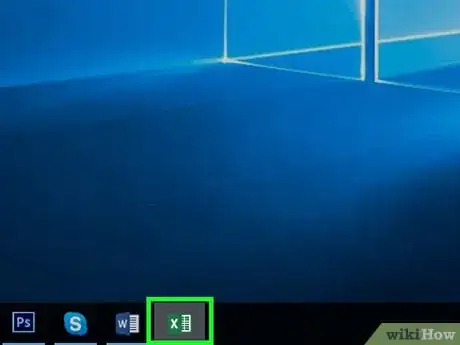

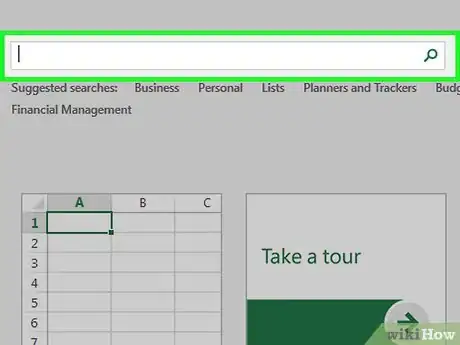
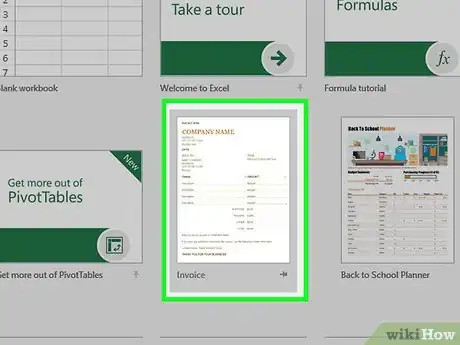
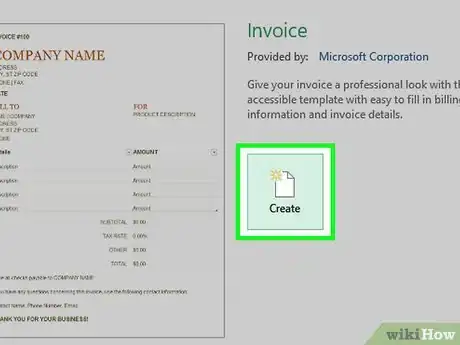
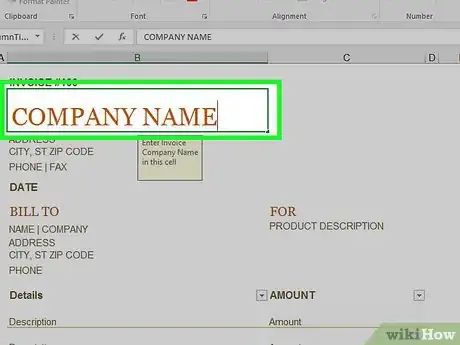

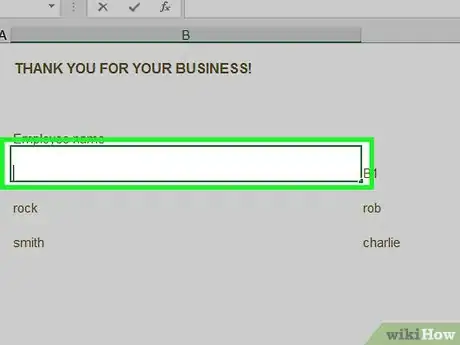
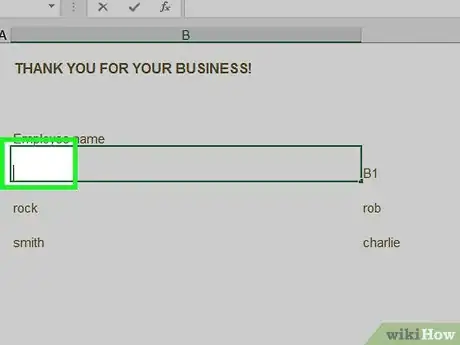
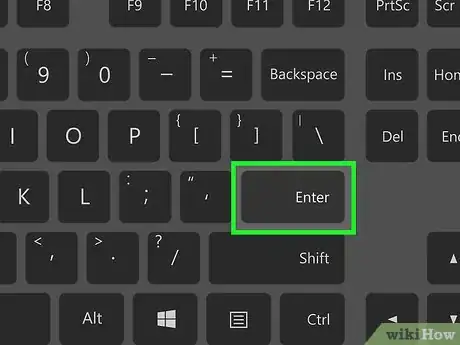
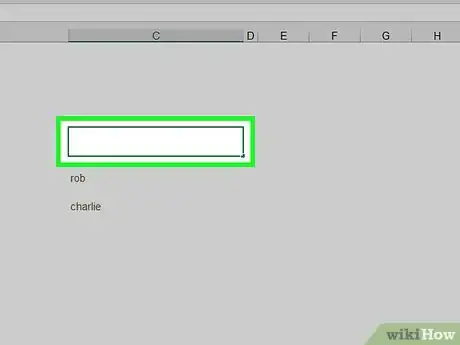
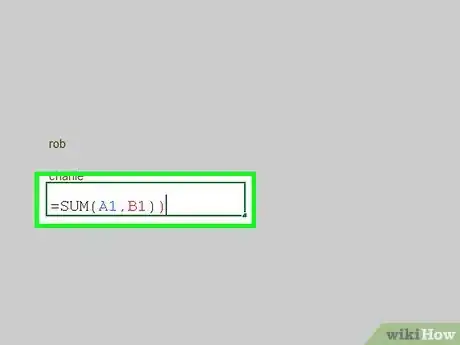
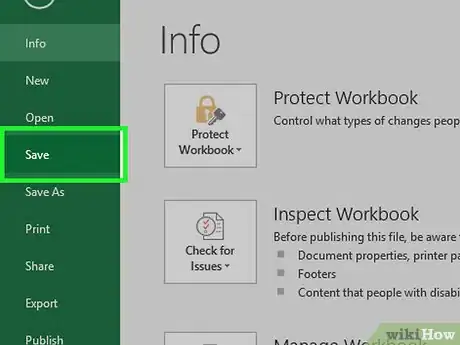
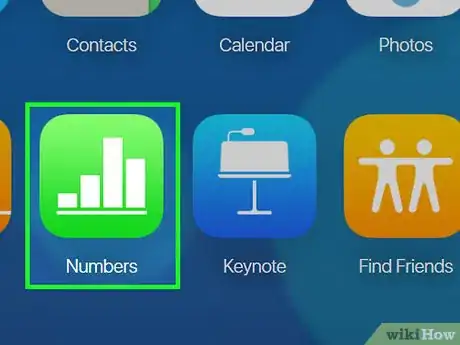

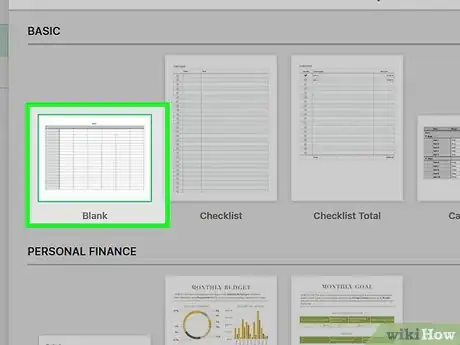
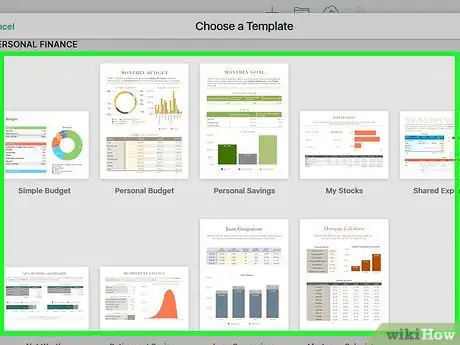
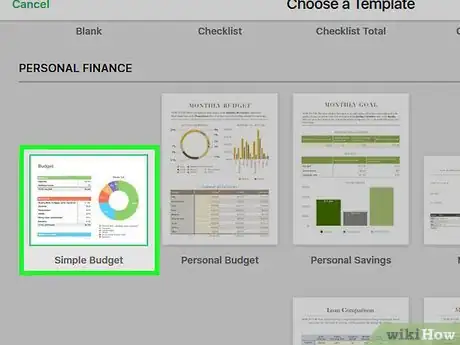
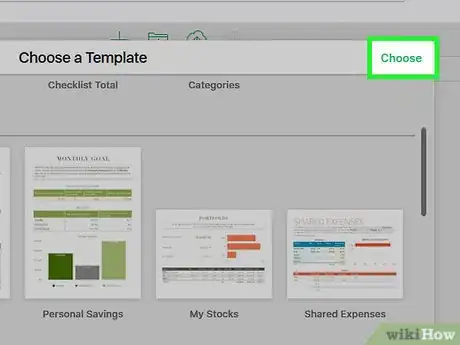
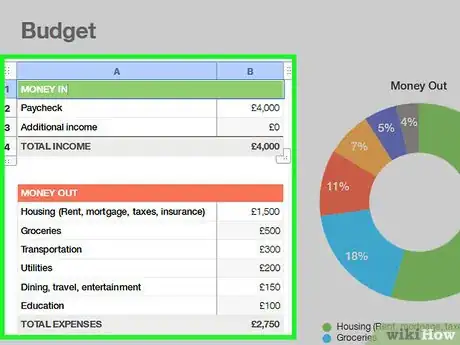
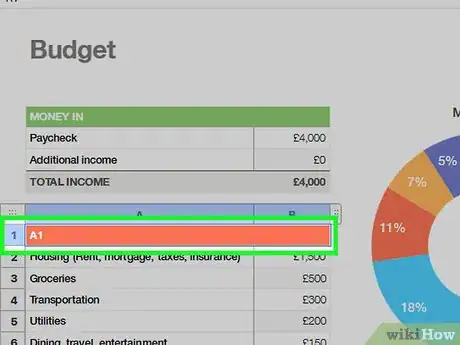
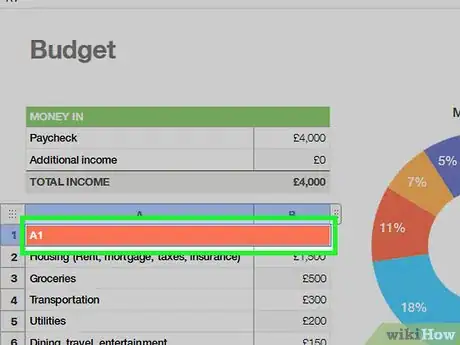
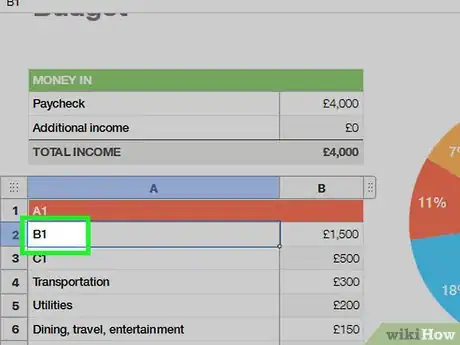
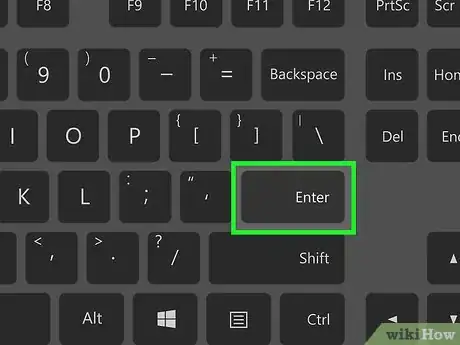
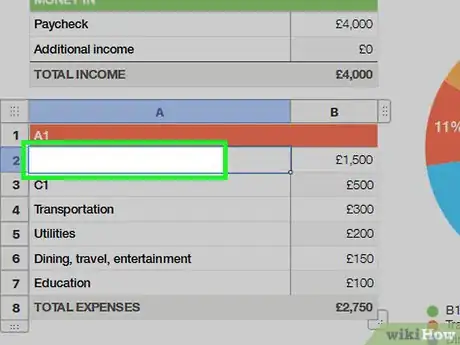
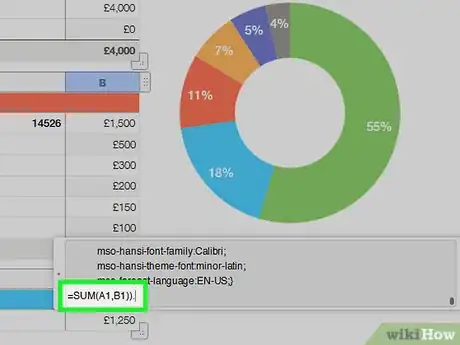
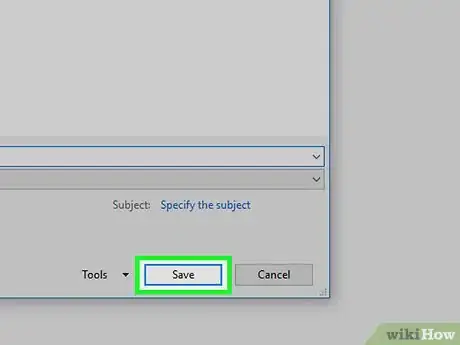
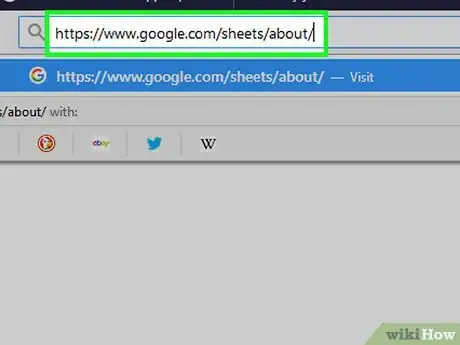
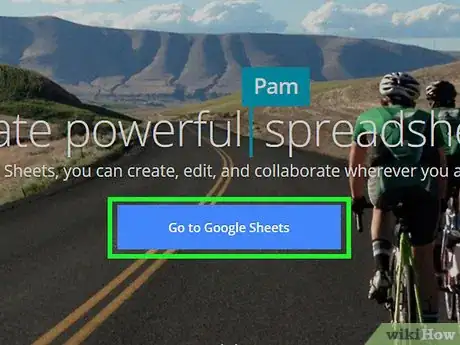
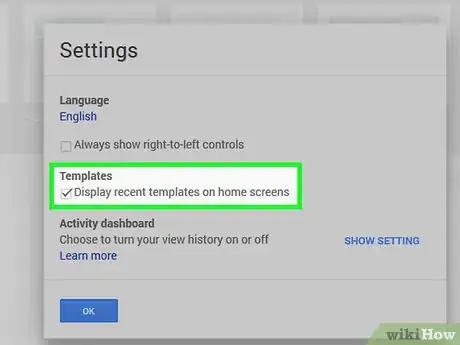

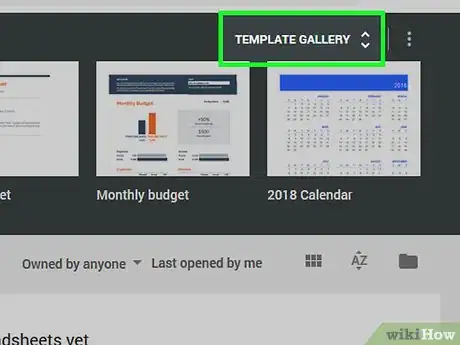
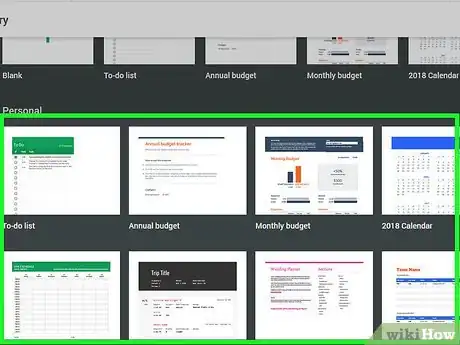
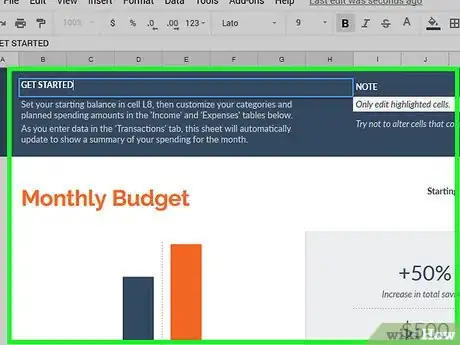

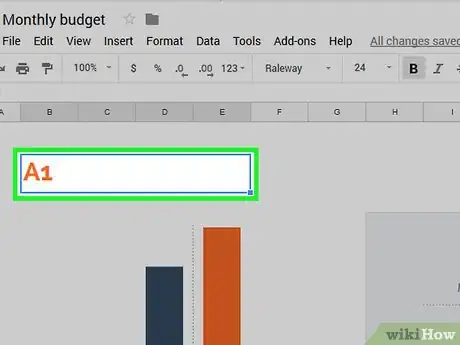
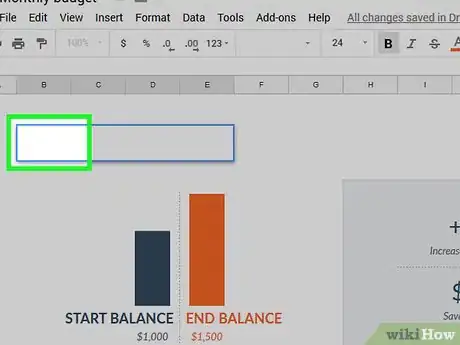
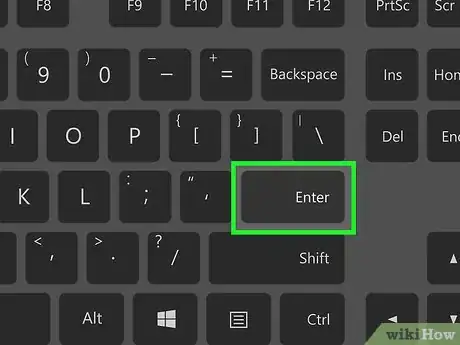
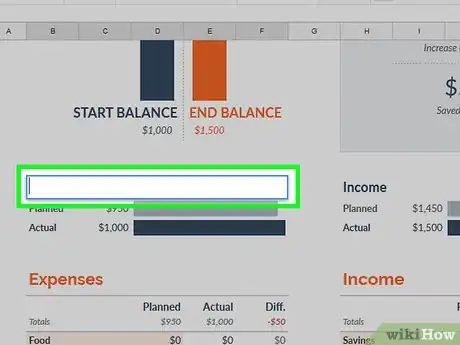
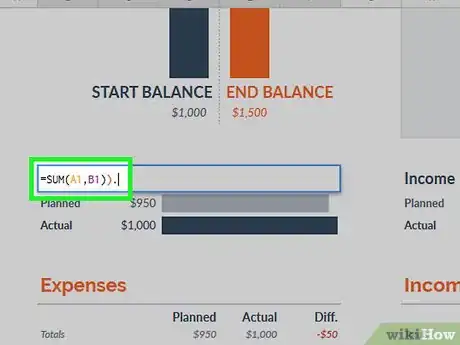
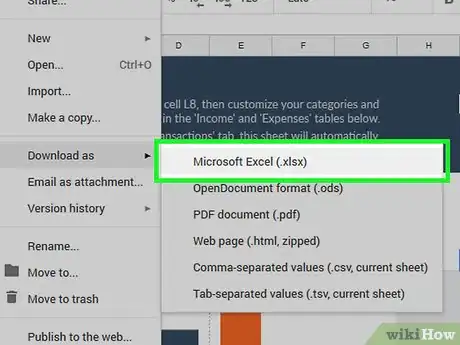
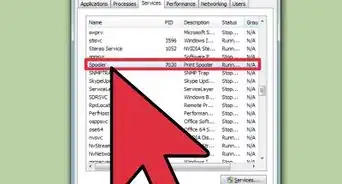
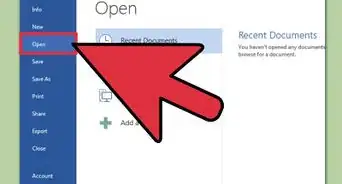
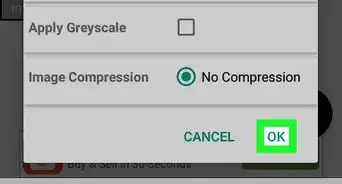

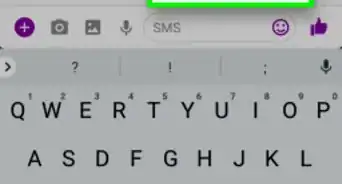
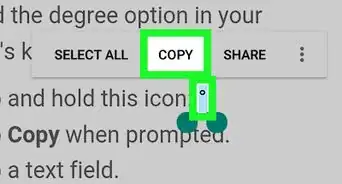
-Files-in-Command-Prompt-Step-6.webp)